Uruchom ponownie usługi Windows Update i BITS
- System Windows zawiera podstawowe usługi wymagane do sprawnego działania systemu operacyjnego.
- Bez tych usług Twój system operacyjny może napotkać problemy z niestabilnością i częstymi awariami.
- W dzisiejszym artykule przyjrzymy się powszechnemu błędowi, który wpływa na niektóre krytyczne usługi systemu Windows, oraz sposobom łatwego ich rozwiązania.
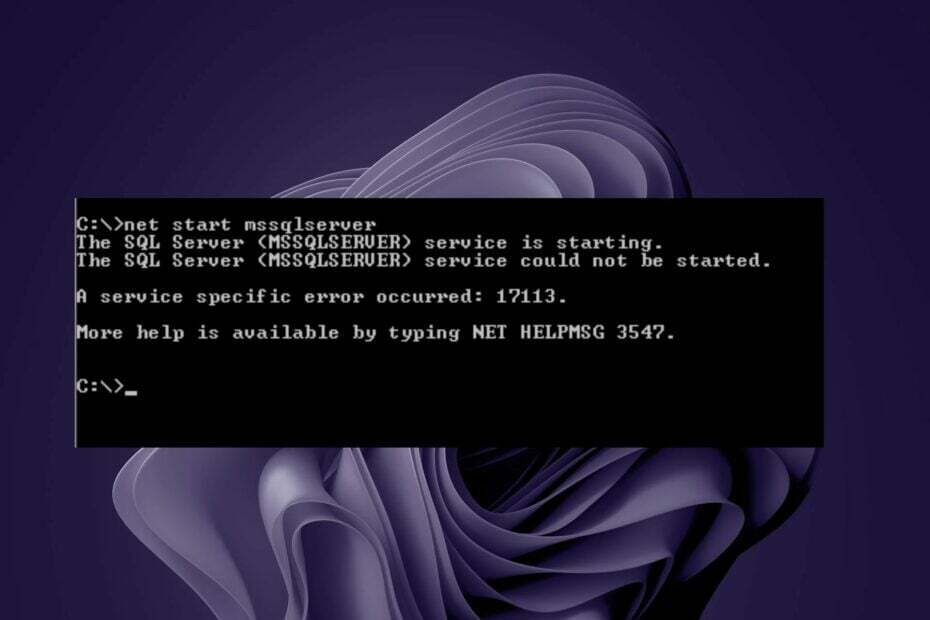
XZAINSTALUJ KLIKAJĄC POBIERZ PLIK
To oprogramowanie naprawi typowe błędy komputera, ochroni Cię przed utratą plików, złośliwym oprogramowaniem, awariami sprzętu i zoptymalizuje komputer pod kątem maksymalnej wydajności. Napraw problemy z komputerem i usuń wirusy teraz w 3 prostych krokach:
- Pobierz narzędzie do naprawy komputera Restoro który jest dostarczany z opatentowanymi technologiami (dostępny patent Tutaj).
- Kliknij Rozpocznij skanowanie znaleźć problemy z systemem Windows, które mogą powodować problemy z komputerem.
- Kliknij Naprawić wszystko w celu rozwiązania problemów wpływających na bezpieczeństwo i wydajność komputera.
- Restoro zostało pobrane przez 0 czytelników w tym miesiącu.
Błąd Net Helpmsg 3547 jest powszechny wśród użytkowników systemu Windows korzystających z polecenia Net Helpmsg. Kod błędu wynika z problemów z systemem operacyjnym Microsoft Windows, które mogą być spowodowane złośliwym oprogramowaniem lub uszkodzonym kluczem rejestru.
Błędy takie jak ten mogą powodować komputer do zamrożenia, zablokować lub upaść. Błąd może również uniemożliwić dostęp do niektórych stron internetowych lub usług online. Poniżej zebraliśmy najwyżej oceniane odpowiedzi oznaczone przez użytkowników, aby rozwiązać ten błąd.
Dlaczego pojawia się błąd Net Helpmsg 3547?
Niestety komunikat o błędzie Net Helpmsg 3547 jest niejasny co do dokładnej przyczyny. Jeśli ostatnio instalowałeś lub aktualizowałeś jakiekolwiek oprogramowanie lub sprzęt na swoim komputerze, przyczyną problemu mogło być to.
Jednak z tego, co zgłosiła większość użytkowników, błąd Net Helpmsg 3547 jest głównie związany z usługą aktualizacji systemu Windows i BITS. Inne przyczyny to:
- Uszkodzona rejestracja usługi – Jeśli brakuje rejestracji usługi lub jest ona uszkodzona, aktualizacja systemu Windows może się nie powieść.
- Pliki systemowe są uszkodzone – Pliki systemowe mogą łatwo ulec uszkodzeniu jeśli wirus przedostał się na twój komputer.
- Problem z wersją systemu Windows – Według niektórych użytkowników aktualizacja ich bieżącej kopii systemu Windows spowodowała błąd Net Helpmsg 3547.
Jak mogę naprawić błąd Net Helpmsg 3547?
1. Uruchom ponownie usługę aktualizacji systemu Windows
- Uderz w Okna + R klucze do otwierania Uruchomić Komenda.
- Typ usługi.msc i uderzyć Wchodzić.

- Znajdź Aktualizacja systemu Windows usługę, kliknij ją dwukrotnie i wybierz Nieruchomości.

- Przejdź do Ogólny zakładka, pod Typ uruchomienia wybierać Automatyczny z rozwijanych opcji i kliknij na Początek przycisk.

- Następnie kliknij Stosować i wtedy OK.
2. Sprawdź, czy nie ma uszkodzonych plików systemowych
- Uderz w Okna typ klucza cmd w pasku wyszukiwania i kliknij Uruchom jako administrator.

- Wpisz następujące polecenia i naciśnij Wchodzić po każdym:
DISM.exe /Online /Cleanup-Image /Restorehealthsfc /skanuj teraz
- Uruchom ponownie komputer.
Skanowanie SFC pomoże w rozwiązaniu tego problemu i ustaleniu, którego składnika oprogramowania nie udało się zainstalować. Jeśli wykryje, że plik w twoim systemie wymaga naprawy, spróbuje naprawić ten plik automatycznie.
3. Uruchom narzędzie do rozwiązywania problemów z Windows Update
- Uderz w Okna klucz i kliknij Ustawienia.

- Kliknij System i wybierz Rozwiązywanie problemów.

- Nawigować do Inne narzędzia do rozwiązywania problemów.

- Kliknij Uruchomić opcja dla Aktualizacja systemu Windows narzędzie do rozwiązywania problemów

4. Uruchom narzędzie do rozwiązywania problemów z aplikacjami Sklepu Windows
- Uderz w Okna klucz i kliknij Ustawienia.

- Kliknij System i wybierz Rozwiązywanie problemów.

- Nawigować do Inne narzędzia do rozwiązywania problemów.

- Kliknij Uruchomić opcja dla Aplikacje ze Sklepu Windows narzędzie do rozwiązywania problemów

Porada eksperta:
SPONSOROWANE
Niektóre problemy z komputerem są trudne do rozwiązania, zwłaszcza jeśli chodzi o uszkodzone repozytoria lub brakujące pliki systemu Windows. Jeśli masz problemy z naprawieniem błędu, Twój system może być częściowo uszkodzony.
Zalecamy zainstalowanie Restoro, narzędzia, które przeskanuje Twoją maszynę i zidentyfikuje usterkę.
Kliknij tutaj pobrać i rozpocząć naprawę.
Ten konkretny krok dotyczy sytuacji, gdy rejestracja usługi jest uszkodzona. Oznacza to, że nie można znaleźć plików wymaganych do uruchomienia aplikacji.
- Scal dysk C i D w systemie Windows 11: jak to zrobić w 3 krokach
- Jak odzyskać usunięte notatki samoprzylepne w systemie Windows 11
- NET HELPMSG 2221: jak zresetować prawa administratora
- Wersja BIOS-u GPU: jak ją znaleźć w 5 prostych krokach
- Google Meet na Windows 11: jak pobrać i zainstalować
5. Uruchom narzędzie do rozwiązywania problemów z usługą BITS
- Uderz w Okna typ klucza Panel sterowania w pasku wyszukiwania i kliknij otwarty.

- Kliknij Rozwiązywanie problemów.
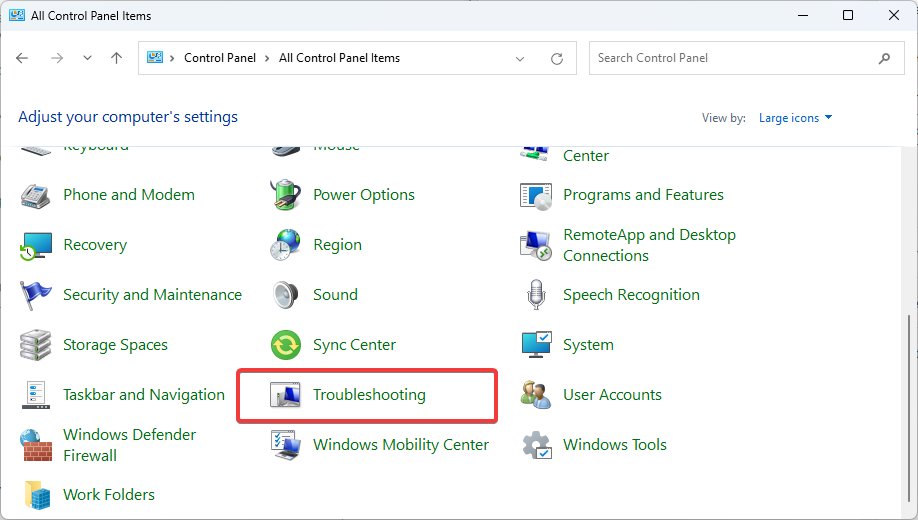
- Następnie kliknij Sprzęt i dźwięk.

- Wybierać Usługa Inteligentnego Transferu w Tle.

- Kliknij Zaawansowany, następnie sprawdź Zastosuj naprawy automatycznie opcję i naciśnij Następny przycisk.

BITS to usługa inteligentnego transferu w tle, usługa systemu Windows, która umożliwia komputerom asynchroniczne przesyłanie plików do iz innych komputerów. Jest przeznaczony do przesyłania dużych plików, takich jak aktualizacje oprogramowania lub wdrożenia systemów operacyjnych.
Ponieważ jest to niezbędna usługa w procesie aktualizacji systemu Windows, konieczne jest odpowiednio wczesne sprawdzenie ewentualnych problemów i ich naprawa.
6. Zresetuj składniki aktualizacji systemu Windows
- Uderz w Okna typ klucza cmd w pasku wyszukiwania i kliknij Uruchom jako administrator.

- Wpisz następujące polecenia i naciśnij Wchodzić po każdym:
netto stop wuauservnet stop cryptsvcbity stopu nettonet stop msserverren %systemroot%\softwaredistribution softwaredistribution.bakren %systemroot%\system32\catroot2 catroot2.bakstart netto wuauservnet start cryptSvcbity startowe siecinet start msserver
7. Zmień nazwę folderu katalogu
- Przejdź do następującej lokalizacji:
C:\ProgramData\Microsoft\Network\Downloader - Kliknij prawym przyciskiem myszy Pobieracz, następnie wybierz ikonę zmiany nazwy. Zmień nazwę na Downloader_stary.
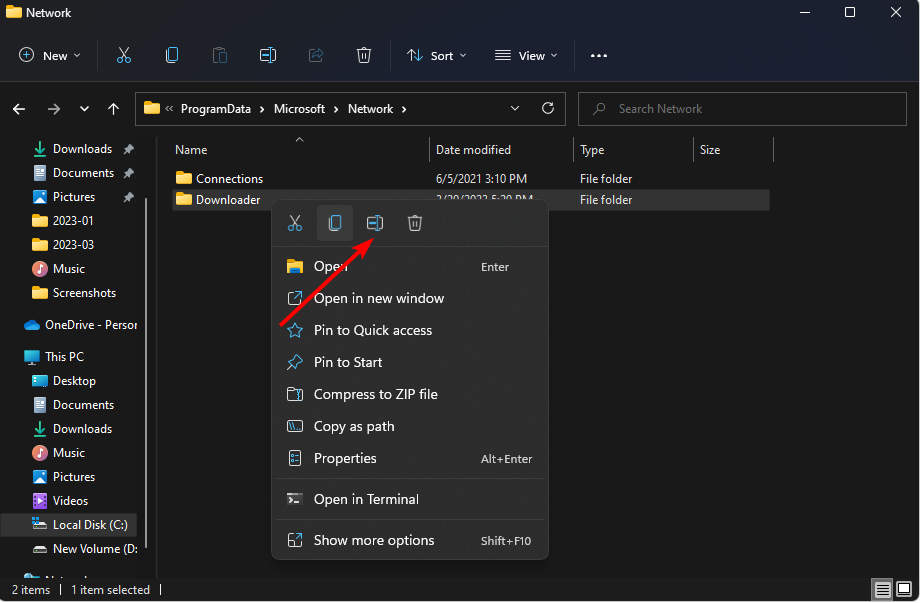
- Gdy skończysz, uruchom ponownie usługę BITS, wykonując podobne czynności w punkcie 1 powyżej.
Inne błędy, które możesz napotkać, to m.in NET HELPMSG 2191 I NET HELPMSG 2182 błąd, więc koniecznie sprawdź nasze artykuły, aby znaleźć ich poprawki.
W przypadku dalszych pytań skorzystaj z sekcji komentarzy, a my skontaktujemy się z Tobą.
Nadal masz problemy? Napraw je za pomocą tego narzędzia:
SPONSOROWANE
Jeśli powyższe porady nie rozwiązały problemu, na komputerze mogą wystąpić głębsze problemy z systemem Windows. Polecamy pobierając to narzędzie do naprawy komputera (ocenione jako „Świetne” na TrustPilot.com), aby łatwo sobie z nimi poradzić. Po instalacji wystarczy kliknąć Rozpocznij skanowanie przycisk, a następnie naciśnij Naprawić wszystko.


